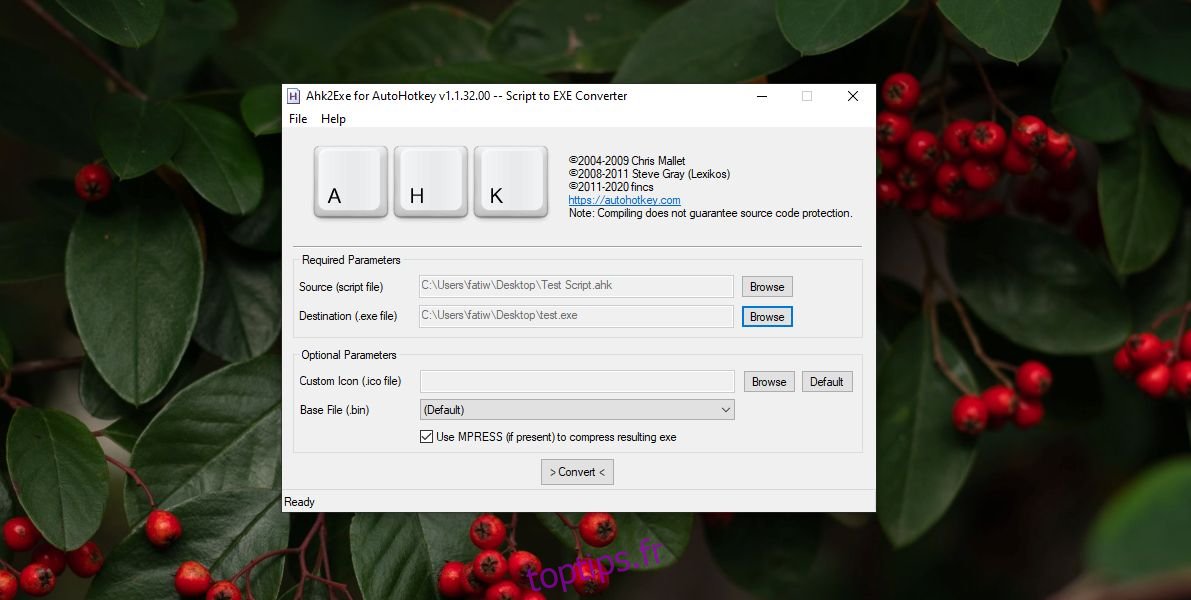Les scripts ressemblent beaucoup à de petits programmes; ils exécutent une série de commandes et peuvent accepter l’entrée d’un utilisateur. Ils sont principalement utilisés pour automatiser les tâches répétitives. Les scripts AutoHotKey ont un large éventail d’utilisations. Qu’il s’agisse de quelque chose de basique comme le remappage de clés, aux opérations plus complexes comme le changement de nom et / ou le déplacement de fichiers et la création de répertoires, les scripts sont tout à fait capables. Ils ne remplacent pas les scripts batch, mais ils ont leur propre fonction de niche et sont populaires sur Windows.
Table des matières
Package AHK script comme EXE
Convertissez .ahk en .exe avec AutoHotKey
Les scripts AutoHotKey ne sont pas difficiles à exécuter et l’application n’est pas difficile à installer, mais il peut être plus facile de les exécuter en tant qu’exécutable.
Assurez-vous qu’AutoHotKey est installé sur votre système. Télécharger les ici.
Ouvrez le menu Démarrer et accédez à la liste des applications.
Accédez à AutoHotKey dans la liste des applications et sélectionnez Convertir .ahk en .exe.
Dans la fenêtre qui s’ouvre, cliquez sur «Parcourir» à côté du champ «Source (fichier de script)».
Cliquez sur «Parcourir» à côté de «Destination (fichier .exe)» et entrez un nom pour le fichier EXE.
Cliquez sur Convertir.
Le script sera converti en quelques minutes.
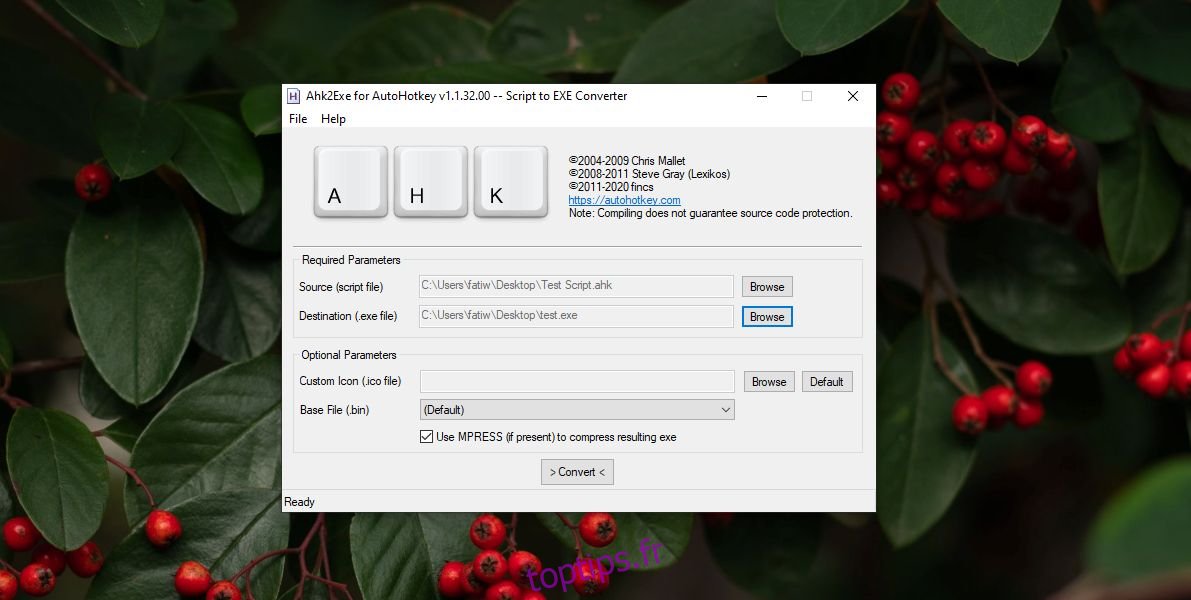
Le fichier de script d’origine ne sera pas modifié et vous aurez un nouveau fichier EXE.
Script AHK comme EXE – Ligne de commande
Vous n’avez pas besoin d’utiliser Convertir .ahk en .exe pour empaqueter un script AHK en tant qu’exe. Vous pouvez utiliser la ligne de commande, mais vous devez toujours installer AutoHotKey.
Ouvrez l’invite de commande.
Entrez la commande suivante pour accéder à l’outil de compilation dans le dossier d’installation d’AutoHotKey.
cd C:Program FilesAutoHotkeyCompiler
Trouvez le chemin complet du script AHK.
Entrez la commande suivante pour convertir le script et remplacez «MyScript.ahk» par le chemin complet du script.
Ahk2Exe.exe /in MyScript.ahk
Exemple
Ahk2Exe.exe /in "C:UsersfatiwDesktopTest Script.ahk"
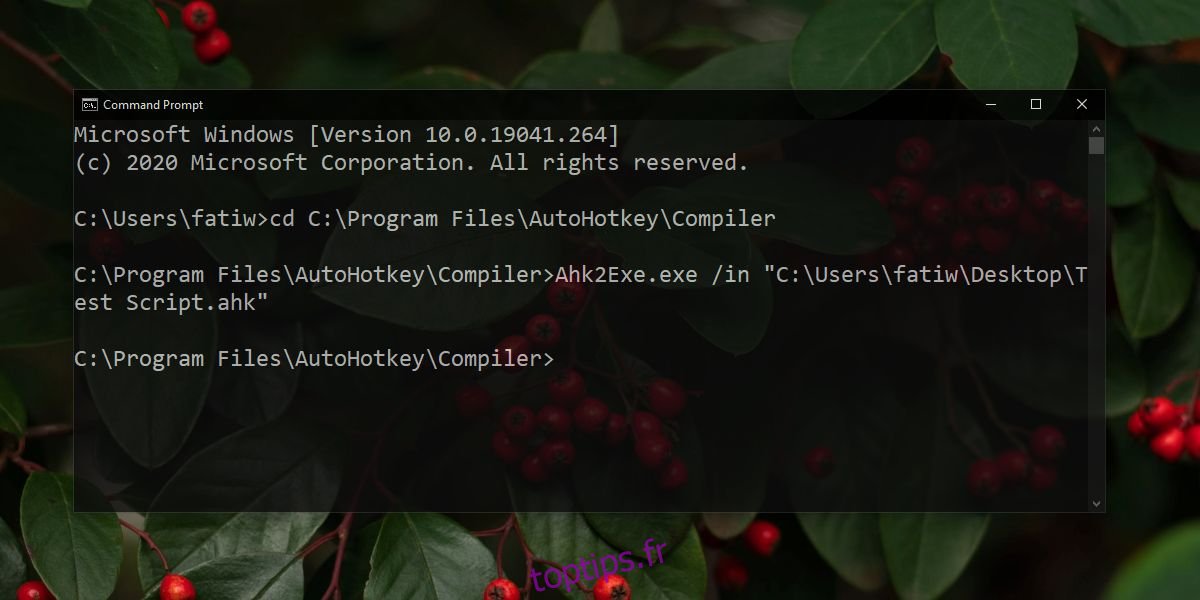
AutoHotKey a une documentation complète et si vous avez du mal à comprendre les choses, vous pouvez le consulter ici. Vous pouvez modifier la commande et changer l’icône du fichier exécutable généré.
Dans les deux méthodes ci-dessus, vous utilisez l’outil de conversion AutoHotKey intégré. La différence entre eux est la façon dont vous l’utilisez pour convertir un script, c’est-à-dire via l’interface graphique ou la ligne de commande.
Conclusion
La conversion d’un script en exécutable ne le rend pas plus ou moins performant. Un fichier exécutable est pris en charge plus largement; Les applications d’automatisation sont plus susceptibles d’exécuter un fichier exécutable qu’un script. Les scripts AutoHotKey sont courants mais ils ne sont pas aussi courants que les scripts batch ou les scripts bash, ils sont donc beaucoup moins susceptibles d’être pris en charge par les applications d’automatisation.